tbbmalloc.dll: Was ist das und wie kann ich es erneut herunterladen?
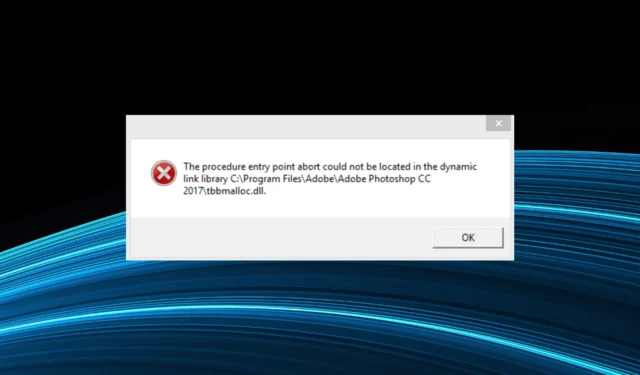
DLLs sind ein wichtiger Bestandteil der Windows-Installation und viele werden mit der Zeit hinzugefügt, wenn Sie Programme installieren. Wenn jedoch eine DLL fehlt , können Sie keine davon abhängigen Anwendungen ausführen. Und eine solche DLL, die eine Vielzahl von Apps und Spielen betrifft, ist tbbmalloc.dll.
Die Datei tbbmalloc.dll wurde von der Intel Corporation entwickelt und ist mit Intel(R) Threading Building Blocks für Windows verknüpft. Als skalierbares Locator-Verzeichnis eingesetzt, ist die DLL für das effektive Funktionieren vieler Apps, einschließlich Skyrim und Fallout 4, von entscheidender Bedeutung. Lassen Sie uns also alles über das Problem herausfinden!
Warum wird tbbmalloc.dll nicht gefunden?
Hier sind einige Gründe, warum die DLL auf Ihrem PC nicht gefunden wird :
- Beschädigte Systemdateien : Eine häufige Ursache dafür, dass Apps tbbmalloc.dll finden können, sind beschädigte Systemdateien . Obwohl kein Zusammenhang mit Microsoft besteht, liegt dies wahrscheinlich daran, dass die Systemdateien die Funktion des Betriebssystems und der installierten Apps beeinträchtigen.
- Fehlende App-Komponenten : Wenn das Problem auf eine bestimmte App beschränkt ist, kann es sein, dass dem Programm aufgrund von Problemen bei der Installation wichtige Komponenten fehlen.
- Malware, die mit dem Programm/DLL in Konflikt steht : Bei einigen Benutzern war es eine Malware oder ein Virus auf dem PC, die den Fehler auslöste.
- DLL wurde gelöscht : Es besteht auch die Wahrscheinlichkeit, dass die DLL durch das Programm, das darauf zugreift, oder sogar durch den Endbenutzer gelöscht wurde, obwohl dies im Allgemeinen ersteres zutrifft.
Wie behebe ich eine fehlende tbbmalloc.dll?
Bevor wir zu den komplexen Lösungen übergehen, probieren Sie zunächst diese schnellen Lösungen aus:
- Starte den Computer neu.
- Deaktivieren Sie alle auf dem PC installierten Antiviren- oder Sicherheitssoftware von Drittanbietern.
Wenn nichts funktioniert, fahren Sie mit den unten aufgeführten Korrekturen fort.
1. Ersetzen Sie die DLL
Bei solchen Fehlern sollte Ihr primärer Ansatz darin bestehen, die DLL durch eine fehlerfreie Kopie von einem anderen Computer zu ersetzen, auf dem dasselbe Programm ausgeführt wird. Die Datei ist normalerweise im Verzeichnis des Programms verfügbar. Für Fallout 4 ist der Speicherort von tbbmalloc.dll:steamapps\common\Fallout 4
Sie finden es normalerweise im selben Ordner wie die ausführbare Launcher-Datei (.exe). Suchen Sie also die DLL, kopieren Sie sie auf einen externen USB-Stick und verschieben Sie sie dann in das Programmverzeichnis, und Sie sollten in der Lage sein, alles ohne Fehler auszuführen.
Wenn Sie die Gesundheit Ihres Systems nicht gefährden und potenzielle Fehler durch manuelles Ersetzen der DLL vermeiden möchten, empfehlen wir Ihnen, eine spezielle Software auszuprobieren.
2. Suchen Sie nach Malware
- Drücken Sie Windows + S , um die Suche zu öffnen, geben Sie Windows-Sicherheit in das Textfeld ein und klicken Sie auf das entsprechende Suchergebnis.
- Klicken Sie auf Viren- und Bedrohungsschutz .
- Klicken Sie auf Scanoptionen .
- Wählen Sie nun „Vollständiger Scan“ und klicken Sie dann auf die Schaltfläche „Jetzt scannen“.
3. Reparieren Sie die Spieledateien (für Steam)
- Starten Sie Steam , navigieren Sie zur Bibliothek, klicken Sie mit der rechten Maustaste auf das Spiel und wählen Sie Eigenschaften aus .
- Navigieren Sie zur Registerkarte „Lokale Dateien“ und klicken Sie auf „ Integrität der Spieledateien überprüfen“ .
- Warten Sie, bis der Vorgang abgeschlossen ist.
Falls das Problem auf ein Spiel beschränkt ist, sagen wir, dass tbbmalloc.dll in The Elder Scrolls V: Skyrim nicht gefunden wird, könnte es an den Spieldateien liegen, und eine Reparatur dieser Dateien sollte ausreichen. Und fast jeder Gaming-Client bietet eine Option dafür.
4. Installieren Sie das betroffene Programm neu
- Drücken Sie Windows + R , um Ausführen zu öffnen, geben Sie appwiz.cpl in das Textfeld ein und drücken Sie Enter.
- Wählen Sie die App oder das Spiel aus, die den Fehler auslöst, und klicken Sie auf „Deinstallieren“ .
- Befolgen Sie die Anweisungen auf dem Bildschirm, um den Vorgang abzuschließen.
- Wenn Sie fertig sind, starten Sie den Computer neu und laden Sie das Programm dann von einer offiziellen Quelle herunter, beispielsweise von der speziellen Website, dem Gaming-Client oder dem Microsoft Store .
5. Führen Sie eine Systemwiederherstellung durch
- Drücken Sie Windows + S , um die Suche zu öffnen, geben Sie „Wiederherstellungspunkt erstellen“ ein und klicken Sie auf das entsprechende Suchergebnis.
- Klicken Sie auf Systemwiederherstellung .
- Wählen Sie „Anderen Wiederherstellungspunkt auswählen“ und klicken Sie auf „Weiter“.
- Wählen Sie einen Wiederherstellungspunkt aus der Liste aus, der vorzugsweise bereits vor dem ersten Auftreten des Fehlers erstellt wurde, und klicken Sie dann auf Weiter .
- Überprüfen Sie nun die Wiederherstellungsdetails und klicken Sie auf „Fertig stellen“ , um den Vorgang zu starten.
Wenn nichts anderes funktioniert, besteht die letzte Möglichkeit darin, eine Systemwiederherstellung mit einem älteren Wiederherstellungspunkt durchzuführen . Auch wenn Sie möglicherweise einige Apps oder konfigurierte Einstellungen verlieren, würde der fehlende tbbmalloc.dll-Fehler dadurch endgültig behoben!
Wenn Sie Fragen haben oder mitteilen möchten, welche Lösung für Sie funktioniert hat, hinterlassen Sie unten einen Kommentar.



Schreibe einen Kommentar